最新推荐excel实验心得100字精选word文档 10页.docx
《最新推荐excel实验心得100字精选word文档 10页.docx》由会员分享,可在线阅读,更多相关《最新推荐excel实验心得100字精选word文档 10页.docx(9页珍藏版)》请在冰豆网上搜索。
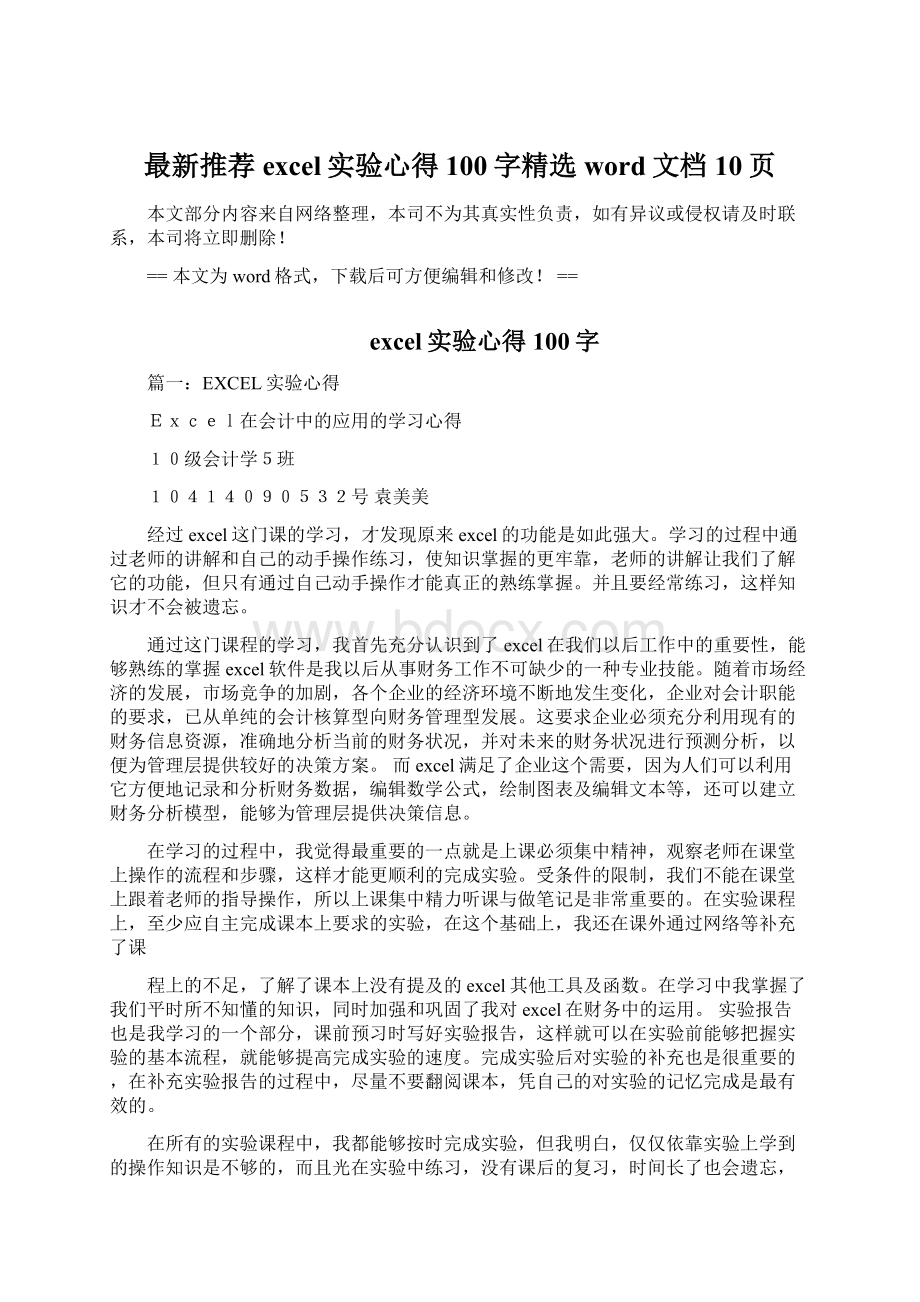
最新推荐excel实验心得100字精选word文档10页
本文部分内容来自网络整理,本司不为其真实性负责,如有异议或侵权请及时联系,本司将立即删除!
==本文为word格式,下载后可方便编辑和修改!
==
excel实验心得100字
篇一:
EXCEL实验心得
Excel在会计中的应用的学习心得
10级会计学5班
10414090532号袁美美
经过excel这门课的学习,才发现原来excel的功能是如此强大。
学习的过程中通过老师的讲解和自己的动手操作练习,使知识掌握的更牢靠,老师的讲解让我们了解它的功能,但只有通过自己动手操作才能真正的熟练掌握。
并且要经常练习,这样知识才不会被遗忘。
通过这门课程的学习,我首先充分认识到了excel在我们以后工作中的重要性,能够熟练的掌握excel软件是我以后从事财务工作不可缺少的一种专业技能。
随着市场经济的发展,市场竞争的加剧,各个企业的经济环境不断地发生变化,企业对会计职能的要求,已从单纯的会计核算型向财务管理型发展。
这要求企业必须充分利用现有的财务信息资源,准确地分析当前的财务状况,并对未来的财务状况进行预测分析,以便为管理层提供较好的决策方案。
而excel满足了企业这个需要,因为人们可以利用它方便地记录和分析财务数据,编辑数学公式,绘制图表及编辑文本等,还可以建立财务分析模型,能够为管理层提供决策信息。
在学习的过程中,我觉得最重要的一点就是上课必须集中精神,观察老师在课堂上操作的流程和步骤,这样才能更顺利的完成实验。
受条件的限制,我们不能在课堂上跟着老师的指导操作,所以上课集中精力听课与做笔记是非常重要的。
在实验课程上,至少应自主完成课本上要求的实验,在这个基础上,我还在课外通过网络等补充了课
程上的不足,了解了课本上没有提及的excel其他工具及函数。
在学习中我掌握了我们平时所不知懂的知识,同时加强和巩固了我对excel在财务中的运用。
实验报告也是我学习的一个部分,课前预习时写好实验报告,这样就可以在实验前能够把握实验的基本流程,就能够提高完成实验的速度。
完成实验后对实验的补充也是很重要的,在补充实验报告的过程中,尽量不要翻阅课本,凭自己的对实验的记忆完成是最有效的。
在所有的实验课程中,我都能够按时完成实验,但我明白,仅仅依靠实验上学到的操作知识是不够的,而且光在实验中练习,没有课后的复习,时间长了也会遗忘,所以我认为,在以后的学习和工作中应该注意积累,及时复习巩固所学知识。
在我们其他的专业课程中,有很多值得分析的财务资料,比如财务报表分析这门课程,书本上提供了很多案例报表,我们可以此建立财务分析模型,或者在网上下载相关资料练习,还可以在网上搜索网上课程学习。
总之,在以后的工作和学习中,应该在巩固的基础上不断的积累和完善对excel的学习。
篇二:
Excel_基础应用实验报告
实验报告
姓名(学号):
________201X020201X2____年级(专业):
_____电商1301________成绩:
________
实验时间:
________________________实验地点:
___________________________
实验1-1:
一、实验目的:
掌握使用Excel进行电子表格处理的基本操作,编辑与格式化工作表和单元格。
二、实验内容:
1.在Excel中新建一个空白工作簿,文件名为“学号.xls”,保存在文件夹“实验4”中;
4.调整“学号”、“姓名”、“性别”、“班级”、“等级”列的列宽为80个像素,调整“平时
成绩”、“期中成绩”、“期末成绩”、“总评成绩”列的列宽为85个像素;5.设置“平时成绩”只能为[60-100]的整数,“期中成绩”和“期末成绩”只能为[0-100]
的整数;
6.设置标题行:
行高为20磅,水平居中,垂直居中,字体为新宋体,字形为加粗,字号
为12磅,底纹图案为25%灰色,颜色为浅橙色;
7.在工作表“成绩1”顶部插入一行,输入“学生成绩表”,字体为黑体,字号为20磅,
颜色为蓝色,跨列居中(使它位于所制作表格的上方中央位置)。
8.为表格添加表格框线,内部为单实线,外部为双实线。
9.在“学号”列从上到下依次填充文本数据“201X001”至“201X010”,要求水平居中。
10.在“姓名”列从上到下依次填充文本数据“某一”至“某十”,要求水平居中。
11.要求“期末成绩”列能自动识别高于90分的成绩,并将其显示成蓝色粗体。
12.保存修改后的文件。
三、实验步骤:
(学生自己填写)
1.桌面——右键——新建——文件夹——改名为“实验1”——Excel空白工作簿——改名为“201X1060257”;
2.在“Sheet1”上右键——重命名为“成绩1”——在“成绩1”中输入指定内容;
3.在“成绩1”中的最右侧输入字段“总评成绩”和“等级”;4.选中“学号”,“姓名”,“性别”,“班级”,“等级”列——将鼠标放在任意一列上——左右移动鼠标调整列宽为80像素——对成绩列进行同样的操作,调整其列宽为85像素;
5.选中“平时成绩”一列——格式——单元格——数字——数值——小数位数设置为0位——确定——格式——条件格式——设置为要求的数值范围和格式——对“期中成绩”和“期末成绩”进行同样的操作,使其满足题目要求;
6.选中标题行——格式——单元格——设置其“字体”,“对齐”方式和“图案”为指定格式;7.选中“成绩1”中最顶部的一行——插入——行——输入指定文字——并设置其为指定格式——选中表格的所有列——按“合并及居中”按钮;
8.选中表格——格式——单元格——边框——设置其为指定格式;
9.在“学号”列的第一个单元格输入“201X001”——在第二个单元格中输入“201X002”——选中这两个单元格——将鼠标放在该单元格的右下角——鼠标变为实心的十字架时,按住鼠标左键向下拖动,直到“201X010”——选中该列——格式——单元格——对齐——水平居中;
10.工具——选项——自定义序列——填充“某一,某二……某十”序列——在“姓名”一列的第一个单元格中输入“某一”——选中该单元格——将鼠标放在该单元格的右下角——当鼠标变为实心的十字架时拖动鼠标直到“某十”——选中该列——格式——单元格——对齐——水平居中;
11.选中“期末成绩”列——格式——条件格式——大于等于90——格式——设置为指定格式——确定;
12.点击“保存”按钮;实验1-2:
一、实验目的:
掌握Excel中公式和函数的使用。
二、实验内容:
1.在工作表“成绩1”中,按照“总评成绩=平时成绩×10%+期中成绩×20%+期末成绩
×70%”计算“总评成绩”,要求四舍五入成整数,并且如果不及格则显示成红色粗体;2.在“学生成绩表”右下角插入当前日期;3.
4.在工作表“成绩1”中空白处输入下列内容:
成绩统计表
5.各个“分数段”的“人数”;6.保存修改后的文件。
三、实验步骤:
(学生自己填写)
1.选中“总评成绩”列的第一个单元格——输入“=E3*%10+F3*20%+G3*70%”回车——选中该单元格——将鼠标放在该单元格的右下角——当鼠标变为实心的十字架时向下拖动
鼠标——选中该列——格式——单元格——数字——数值——小数位数设置为0位——格式——条件格式——小于59.5——格式设置为指定格式;
2.选中右下角的单元格——插入——函数——“日期与时间”——TODAY——确定;3.选中“等级”列的第一个单元格——输入“=IF(H3>=89.5,“优”,IF(H3>=74.5,“良”,IF(H3>=59.5,“中”,“差”)))——回车——选中该单元格——将鼠标放在该单元格的右下角,当鼠标变为实心的十字架时向下拖动鼠标;
4.在“成绩1”的空白处输入指定内容——选中第一行——合并及居中——对其余个单元格进行相应的操作,使其符合要求;
5.选中平均分所对应的单元格——插入——函数——选择“average”函数——选择区域为总评成绩——确定——用同样的操作分别使用“统计”类型函数中的“max”“min”函数求出最高分和最低分;6.选中“人数”所对应的第一个单元格——插入——函数——统计——COUNTIF_确定——选择区域为“总评成绩”,条件为〉=90——确定——选中第二个单元格——输入“=COUNTIF(H3:
H12,">=80")-COUNTIF(H3:
H12,">=90")”——依次算出其余各段的人数;
7.点击“保存”按钮;实验1-3:
一、实验目的:
掌握Excel中数据处理功能——排序、筛选、分类汇总与数据透视。
二、实验内容:
1.打开文件“学号.xls”,新建工作表“成绩2”,并将工作表“sheet2”和“sheet3”分别
重命名为“成绩3”和“成绩4”;
2.将工作表“成绩1”中的“学生成绩表”中的主体内容(不含“学生成绩表”行和“当
前日期”行)复制到工作表“成绩2”中,要求:
a)仅仅复制数值;
b)筛选出“班级”为二班,且“总评成绩”大于等于80分的学生,在工作表“成绩
2”中另辟一块区域显示筛选结果;
3.将工作表“成绩1”中的“学生成绩表”中的主体内容(不含“学生成绩表”行和“当
前日期”行)复制到工作表“成绩3”中,要求:
a)仅仅复制数值;
b)根据“班级”分类汇总“平时成绩”、“期中成绩”、“期末成绩”、“总评成绩”的平
均值;
4.将工作表“成绩1”中的“学生成绩表”中的“性别”、“班级”、“总评成绩”的标题及
内容复制到工作表“成绩4”中,要求:
a)仅仅复制数值;
b)制作数据透视表,行字段为“班级”,列字段为“性别”,数据项为“总评成绩”的
平均值;
5.保存修改后的文件。
三、实验步骤:
(学生自己填写)
1.点击“工作表””栏——右键——插入——工作表——重命名为“成绩2”——分别选中“Sheet2”,“Sheet3”——右键——重命名为“成绩3”,“成绩4”;
2.选中“成绩1”中的主体内容——Ctrl+C_——打开“成绩2”——编辑——选择性粘贴——数值——将该主题内容复制到“成绩2”中的另一区域——对选择任意一个非空白的单元格——数据——筛选——自动筛选——分别对“班级”和“总评成绩”字段进行筛选;
3.同第二步复制数据——选中任意一个非空白单元格——数据——排序——班级——确定——数据——分类汇总——分类字段为“班级”——汇总方式为“平均值”——汇总项为“平时成绩”,“期中成绩”,“期末成绩”,“总评成绩”;
4.选中指定列——右键——复制——打开“成绩4”——编辑——选择性粘贴——数值——确定——数据——数据透视表和数据透视图——按要求和系统提示制作数据透视表;5.点击“保存”按钮;实验1-4:
一、实验目的:
掌握Excel中图表的制作。
二、实验内容:
1.在工作簿“学号.xls”中新建工作表“成绩5”,将工作表“成绩1”中的“学生成绩表”
中的“学号”、“姓名”及各种成绩的标题及内容复制到工作表“成绩5”中,要求:
a)仅仅复制数值;
b)在工作表“成绩5”中制作“数据点折线”图表,系列有“平时成绩”、“期中成绩”、
“期末成绩”和“总评成绩”,分类轴(标题)为“学号”,数值轴(标题)为“成绩”,靠右显示图例;
c)设置系列格式为下图所示形式:
2.保存修改后的文件
3.将“实验四Excel电子表格”的实验报告保存在文件夹“实验4”中;4.将文件夹“实验4”提交到“e-learning”的相应课程中。
三、实验步骤:
(学生自己填写)
1.将鼠标放在左下角的工作表名上——右键——插入——工作表——重命名为“成绩5”——选中指定列——按实验4-3中的操作步骤完成数据的复制——选中任意一个单元格——插入——图表——标准类型——数据点折线——设置其系列为题目所要求的项目——设置图表的其它格式使其符合题目要求;
2.点击图例——右键——图例格式——修改其格式为指定格式;3.点击“保存”按钮;
4.文件——另存为——实验4;实验思考题及解答:
1.如何实现单元格中的文本自动换行?
2.如何使用“选择性粘贴”命令?
它与直接使用“粘贴”命令有什么不同?
3.说明相对引用、绝对引用和混合引用3种不同引用方法在公式复制时的变化规则。
4.高级筛选的条件设置中是否可以使用通配符?
如果可以使用,请自己设计一个例子说
明,并显示结果。
答:
1.中该单元格——格式——单元格——对齐——选择“自动换行”;
2.在原地点击复制,到目的地后“编辑”——选择性粘贴——选择要粘贴的项目;直接使用“粘贴”命令会把原文本原样粘贴(包括格式、数据等),而使用“选择性粘贴”命令可以选择要粘贴的项目,取消不需要的项目;
3.“相对引用”会随着复制位置的变化而作相应的变化,“绝对引用”则在公式复制的
任何时候都不会发生变化;“混合引用”中“相对引用”不符合“绝对引用”不符合其独立使用时的变化规则一样。
4.可以。
要筛选出“表格一”中每个班的2号,则筛选条件为表格二,筛选的结果为表格三;
学生一班1号一班2号一班3号成绩
828586二班1号二班2号二班3号三班1号三班2号三班3号表格一
学生一班2号二班2号三班2号
表格三
847985787981
成绩
857979
表格二
篇三:
选修学习EXCEL的心得体会
学习Excel与数据处理课程
的心得体会
姓名:
宋学奇
学号:
351201X40118
专业:
安全工程
日期:
201X.04.15
学习《Excel与数据处理》这门课程之后,使我受益匪浅。
当初选修这门课就是为了再次复习重温一下大一计算机基础课程学习的内容,更加扎实的掌握Excel的使用和简单的数据处理,我相信这在我将来的学习工作中会帮助我改善工作质量,提高效率。
王凤娥老师幽默风趣的讲课方式使这门枯燥的课程不再乏味,不仅使我对Excel的使用有了更进一步的认识,还教给大家许多人生的感悟和常识,关于工作,关于生活,关于爱情,关于幸福等等。
王老师通过亲身所带女生创建数据库的例子,使我认识到其实计算机技术并不是很难的,只要多上机实验,配合课堂和书本知识,基本的办公和数据处理能力是能够得到大幅度的提升的,我意识到从今往后我应该积极主动地去学习,主动探索未知知识,把它们变为自己的知识,改掉以前那种只靠学习课本的方法。
在第一节课时,觉得这门课对我来说应该不难,里边有很多内容早在大一时候便就已经学过了,因此便在不知不觉中不想再听老师的讲解,慢慢地却发现里边讲的好多内容我都不懂,老师在上课过程中的一系列操作问题我都不懂。
渐渐地我终于意识到我该好好地听老师讲课,我虽然懂得一些操作,但都是平时经常用的一些基础的操作,很多的高级应用操作我都还没有接触到,而且缺乏实践经验。
孰能生巧,一个人理论上再完善,没有通过大量的练习,在遇到问题时往往会不知所措。
通过这门课的学习我意识到学习与实践的重要性,在以后的学习中我一定要多练习,多实践,以求自己对知识掌握得更好。
以下是该门课程的主要学习内容和我的一点感悟。
Excel是个人电脑普及以来用途最广泛的办公软件之一,也是MicrosoftWindows平台下最成功的应用软件之一。
说它是普通的软件可能已经不足以形容它的威力,事实上,在很多公司,Excel已经完全成为了一种生产工具,在各个部门的核心工作中发挥着重要的作用。
无论用户身处哪个行业、所在公司有没有实施信息系统,只要需要和数据打交道,Excel几乎是不二的选择。
Excel之所以有这样的普及性,是因为它被设计成为一个数据计算与分析的平台,集成了最优秀的数据计算与分析功能,用户完全可以按照自己的思路来创建电子表格,并在Excel的帮助下出色的完成工作任务。
在电子表格软件领域,Excel软件唯一的竞争对手就是自己。
基于这样的绝对优势地位,Excel已经成为事实上的行业标准。
因此,您大可不必花时间去关注别的电子表格软件。
即使需要,以Excel的功底去学习其他同类软件,学习成本会非常低。
如此,学习Excel的综合优势就很明显了
Excel一向具有良好的向下兼容特性,每一次升级都能带来新的功能,但却几乎可以不费力的掌握这些新功能并同时沿用原有的功能。
而且,各个版本的功能有99%的部分都是通用的,文件格式也可以完全通用。
所以,无论你现在正在使用哪个版本的Excel,都不必担心现有的知识会很快被淘汰掉。
从这个角度上讲,把时间投资在学习Excel上,是相当保值的
当王老师讲到一个精通掌握Excel和数据处理的应聘者在北上广
等一线城市,月薪高达一两万时,我和我的小伙伴们都惊呆了。
可见如果能熟练使用Excel,就能做到"一招鲜,吃遍天",无论在哪个行业哪家公司,高超的Excel水平都能在职场上助您成功。
Excel中的函数很多,功能也非常强大,如能掌握一些常用的函数,将给日常的数据处理带来很大的便利。
Excel函数一共有11类,分别是数据库函数、日期与时间函数、工程函数、财务函数、信息函数、逻辑函数、查询和引用函数、数学和三角函数、统计函数、文本函数以及用户自定义函数。
以下是学习中我们常用的函数。
1、RANK函数
RANK函数是Excel计算序数的主要工具,它的语法为:
RANK(number,ref,
order),其中number为参与计算的数字或含有数字的单元格,ref是对参与计算的数字单元格区域的绝对引用,order是用来说明排序方式的数字(如果order为零或省略,则以降序方式给出结果,反之按升序方式)。
2、COUNTIF函数
COUNTIF函数可以统计某一区域中符合条件的单元格数目,它的语法为COUNTIF(range,criteria)。
其中range为参与统计的单元格区域,criteria是以数字、表达式或文本形式定义的条件。
其中数字可以直接写入,表达式和文本必须加引号。
3、数据计算函数
AVERAGE求出所有参数的算术平均值。
MAX求出一组数中的最大值。
MID从一个文本字符串的指定位置开始,截取指定数目的字符。
MIN求出一组数中的最小值。
MOD求出两数相除的余数。
SUM求出一组数值的和。
另外,Excel还有许多简便操作功能和美化功能,可以使使用者的操作过程更加便利,使表格的视觉效果更加美观,例如:
1、关于在不同区域中输入相同内容的简便方法
(1)先选中第一区域(或单元格)按住ctrl键选出其他区域(或单元格),在其中任一区域(或单元格)中输入内容后按ctrl+回车,可一次输入多个内容。
(2)先在单元格域区域中用数字“1”、“2”、“3”等代替其中相同的内容,后用“替换”功能。
2、关于Excel中规律填充:
工具→选项→序列
(1)先在表格中做好一个序列,在“序列”中“加入序列”中“导入”其内容后可用。
(2)给出“规律”的“开头”后拖即可规律填充。
3、关于Excel中数据筛选功能(排序功能)
(1)数据→有效性→设置如:
学生分数:
介于→最小如0,最大如150
(2)数据→筛选→自动筛选;点任意一个三角按钮,选“自定义”输入条件即可:
如80分以上等。
可选“文件”→“另存为”后命名即可。
取消筛选办法:
点三角按钮后点“全部显示”。